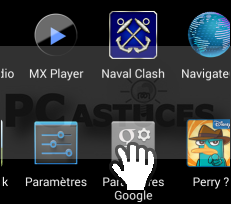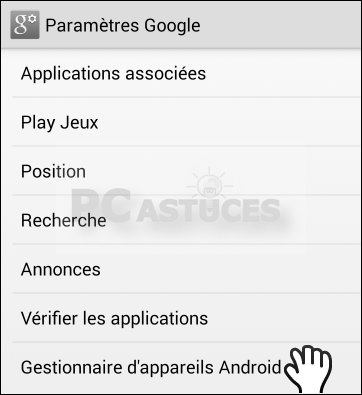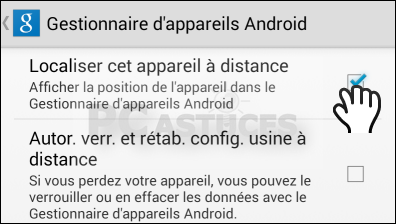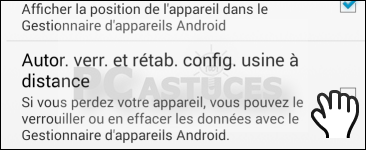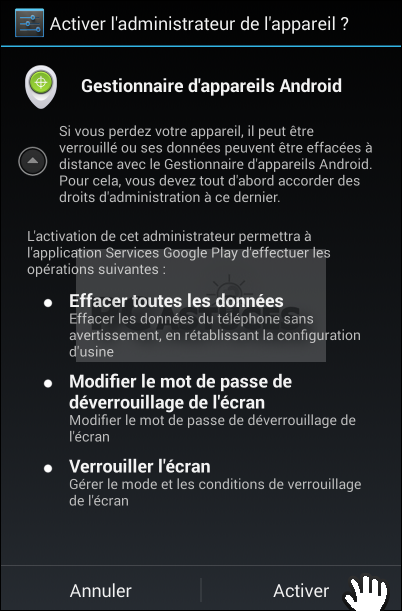Ce n’est pas le cheval de Troie que l’on rencontre habituellement en Informatique. Enfin, pas vraiment. Ce cheval de Troie porte le nom de Google Play Services. Il permet à Google d’avancer vite et d’avoir accès à des milliards d’appareils Android. Néanmoins, il fait craindre pour l’avenir.
Qu’est-ce qu’Android ?
Pour comprendre ce qu’est « Google Play Services », il est important de comprendre ce qu’est Android. Pour la majorité des gens, Android est un appareil équipé d’un système d’exploitation de Google. Techniquement, Android est bel et bien un système d’exploitation, mais c’est plus entortillé que cela.
Android est avant tout un projet open-source, projet que l’on nomme « Android Open Source Project » (AOSP). Parce qu’il est open-source, une entreprise peut l’utiliser, modifier et distribuer un fork Android, sans impliquer Google. Parmi les « forks » d’Android les plus connus, on retrouve Nokia X Platform ou Fire OS qui équipe les produits Amazon. Google fournit le socle, mais Google est également dans la compétition : il utilise ce socle de la même façon que les autres.
Alors pourquoi la très grande majorité des appareils sous Android sont « Google » ? Le déséquilibre apparent vient de la puissance de Google, mais pas de la conception d’Android.Google a muselé ses partenaires avec ses services.
Ce que je dis n’est pas un secret, c’est une réalité depuis le lancement d’Android en 2007. La conception initiale de la plateforme a été claire depuis le début. Si un partenaire veut lancer un smartphone équipé par les services de Google, il doit signer un accord cadre et respecter un cahier des charges précis. Cela permet d’offrir une expérience homogène avec la « Google Experience ». Google a mis en place plusieurs niveaux de coopération ; les plus gros partenaires (comme Samsung, LG, HTC , Sony ou encore Intel qui sont aussi des contributeurs majeurs d’AOSP) peuvent ainsi bénéficier des mises à jour Android parmi les premiers. Cette certification permet aussi de « driver » le marché Android. En effet, Google peut permettre l’adoption plus rapide des versions d’Android récentes. Sans pouvoir obliger les constructeurs à mettre à jour leurs anciens appareils, il les oblige déjà à utiliser les versions récentes d’Android. Mais ce n’est pas suffisant…
17,6 % des utilisateurs Android sont sous KitKat
Alors que Google est critiqué pour la fragmentation d’Android par rapport à iOS (89 % des utilisateurs iOS sont sur iOS 7, tandis que seulement 17,6 % des utilisateurs d’Android utilisent KitKat - en juillet 2014 – la dernière version d’Android déployée). Pourtant, il serait idiot de parler de réelle fragmentation.
Google l’a compris, il est compliqué de pousser les mises à jour d’Android. Elles doivent être distribuées aux constructeurs, intégrées et testées, puis validées par les opérateurs. Les démarches sont longues, coûteuses et fastidieuses, et la plupart des constructeurs ne prennent pas de risque désormais : Android L sera disponible trois mois après la disponibilité de la version finale de la prochaine version d’Android, seulement sur les appareils les plus vendus (en général). C’est long…
93 % des utilisateurs possèdent la dernière version des Google Play Services
Pourtant, vous n’avez pas besoin de posséder la plus récente version d’Android pour profiter des dernières fonctionnalités. Fin juin 2014, lors du Google I/O, Google a annoncé que 93 % des utilisateurs d’Android possèdent la dernière version des Google Play Services, ce qui est largement au-dessus du taux d’adoption d’iOS 7. Impressionnant, surtout lorsque l’on sait qu’une version des Google Play Services est poussée toutes les 6 semaines.

Comme Sundar Pichai le souligne, « Nous [Google] voulons déployer aussi vite que possible« , ce qui est un énorme avantage pour les utilisateurs d’Android. Google Play Services est simple application Android disponible sur le Google Play, tout comme la majorité des applications de Google qui sont en dehors du firmware et sont mis à jour via Google Play (applications telles que Gmail, Chrome, Maps et Google Play Music). Google n’a pas besoin d’attendre le fabricant, l’opérateur ni le réseau, il déploie les mises à jour directement sur le Google Play. Cette flexibilité et cette rapidité permettent à Google de patcher et mettre à jour beaucoup de fonctions d’Android directement en utilisant les Google Play Services, et ainsi de réduire le temps qu’il faut pour obtenir des changements pour les utilisateurs, et de proposer une meilleure expérience d’Android : plus sûre, stable et simple.
Et c’est justement ces Google Play Services qui contiennent la grande majorité des nouvelles fonctionnalités annoncées par Google. Lors du Google I/O 2013, Google a introduit des modifications significatives du Google Play Services : Play Games (classements et jeu de synchronisation), les notifications push, le geofencing, le Single Sign-On (connexion à travers les comptes Google), Google Analytics (lié également) ou encore la synthèse vocale. Dernièrement, Google a poussé la version 5.0 qui introduit des modifications majeuresavec tous les outils dédiés aux objets connectés ainsi que des services dédiés à la sécurité grâce à une API qui permet de faire des mises à jour automatiquement.
Google Play Services est devenu un ogre
Google Play Services est déjà un ogre (et cela ne va changer). Nous avions déjà été alertésavec une tâche de fond de plus en plus gourmande, preuve que Google Play Services est en pleine activité : cartographie, scores et synchronisations de vos parties de jeux, les notifications push, authentification et j’en passe. Le plus inquiétant, c’est que ces services deviennent de plus en plus essentiels au fonctionnement d’Android. Ils sont (bien sûr) en dehors du projet open-source AOSP.
C’est inquiétant. A tel point que que je me demande si Android Open Source Project (AOSP) sera un socle suffisant pour utiliser un appareil sous Android sans les services Google. Les développeurs n’ont pas accès à la plupart des API que les développeurs sont encouragés à utiliser par Google. Résultat : La majorité des applications Android sont désormais dépendantes de ces fameux services Google. Et c’est tout l’écosystème qui pourrait être bientôt dépendant.
Google agit comme un gardien de l’écosystème « ouvert » d’Android
En étant en contrôle complet de l’accès aux Google Play Services, Google agit comme un gardien de l’écosystème « ouvert » d’Android. Pour le moment, c’est un succès. Google a mis en place son cheval de Troie. Qui permet à l’utilisateur de profiter des mises à jour plus rapides, qui donne à Google un accès direct à des milliards d’appareils Android, qui met en place des barrières à la concurrence, et leur permet de contourner la mise à jour du firmware.
En février, j’avais écrit l’édito « Ne vous inquiétez pas, Android n’a pas fini d’être « ouvert »« . Force est de constater que Apple commence à rendre son système de plus en plus ouvert avec iOS 8, en permettant – par exemple – aux développeurs de communiquer entre applications tierces, de son côté, Google prend au sérieux son rôle de chef d’orchestre… C’est dans son intérêt, mais est-ce que dans le nôtre ? Jusqu’à quel point y a-t-il antagonisme entre ouverture et contrôle ? Si antagonisme il y a, comment parvenir à trouver le juste équilibre qui permette d’assurer l’ouverture tout en maintenant un écosystème soudé ? J’étais plus optimiste il y a quelques mois. Mais la guerre de Troie qui se trame aujourd’hui me force à revoir ma copie. Cassandre s’inquiétait de voir ruser les Grecs contre sa cité, et l’on peut aujourd’hui s’interroger sur la stratégie de Mountain View qui, avec les Play Services, envoie une arme au potentiel aussi fédérateur que destructeur dans son propre univers.